EJECUTAR el programa DE ACTUALIZACIÓN del FIRMWARE
¡¡¡ ATENCIÓN MUY IMPORTANTE !!! (actualizar UNA ÚNICA vez)
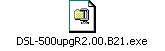
FIRMWARE última versión R2.00B21 está disponible en:
http://www.dlinkiberia.es/prodotti/prod/DSL-500/view.html
https://www.adslayuda.com (sección DESCARGAS)
Para actualizar el FIRMWARE:
Nos bajamos el fichero de la ACTUALIZACIÓN, (si no lo teníamos), descomprimimos el fichero y una vez terminada la descompresión, vamos a la carpeta elegida para la DESCOMPRESIÓN o al ICONO creado en el ESCRITORIO de Windows y sólo tenemos que «EJECUTAR», el PROGRAMA de CONFIGURACIÓN, …

Si nos pide una contraseña, esta es «admin», (sin las comillas), es la que viene por defecto asignada
…., aceptamos y sale esta otra ventana.

Aqui sin tocar NADA, presionamos el BOTON UPGRADE y sale la ventana de la actualizacion de la Flash ROM del router,… vaya que está poniendo al dia al router en cuanto al firmware. 🙂
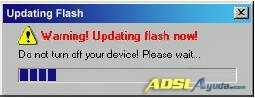
Cuando acabe le damos a OK, en la nueva ventana,… esperamos unos segundos,.. y ya esta, actualizado el router a la ultima versión firmware.
Configuración de TCP / IP
Nos dirigimos al icono MI PC/PANEL de CONTROL/Red/Conexión de area local

lo abrimos pulsando BOTON DERECHO,…
Se abrirá otra ventana, ésta:

Elegimos Propiedades y sale,…
esta pantalla

Marcamos Protocolo Internet TCP/IP,… si no está debemos instalarlo pulsando en el botón Instalar
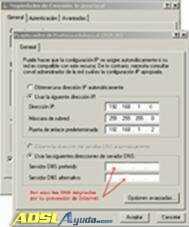
En esta ventana, ACTIVAMOS Usar la siguiente dirección IP [serán los datos de NUESTRO ROUTER] ponemos en:
Dirección IP. 192.168.10.6 (por ejemplo) se puede poner cualquiera que esté dentro del «rango».
Mascara de subred. 255.255.255.0 esta tal cual ya es suficiente en cualquier caso.
Puerta de enlace predeterminada. 192.168.10.2 IP asignada a nuestro router, es IMPRESCINDIBLE ponerla exactamente.
y Usar las siguientes direcciones DNS donde pondremos las DNS asignadas por nuestro proveedor de Internet. ( El que sea, Terra, Telefonica, Ya.com Wanadoo, Arrakis,.. etc. ).
ACEPTAMOS TODO y ya tenemos configurado el protocolo TCP / IP
RuNNeR – WeB MasTeR – DiSeÑo GrÁfiCo
